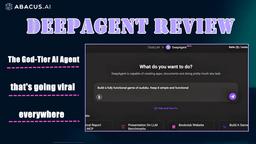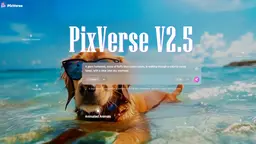FocuSee 사용 방법
FocuSee 다운로드 및 설치: FocuSee 웹사이트로 가서 운영 체제(Windows 10+ 또는 macOS 10.13+)에 맞는 애플리케이션을 다운로드합니다. 컴퓨터에 설치합니다.
FocuSee 열고 계정 만들기: FocuSee 애플리케이션을 실행하고 이메일 주소를 사용하여 새 계정을 만듭니다.
녹화 설정: 녹화 모드(전체 화면, 사용자 정의 영역 또는 특정 창)를 선택합니다. 원하는 경우 오디오 및 웹캠을 활성화합니다. 마이크 및 시스템 오디오 옵션을 선택합니다.
녹화 시작: 녹화 버튼을 클릭하여 시작합니다. 녹화가 시작되기 전에 3초 카운트다운이 있습니다.
화면 녹화: 화면에서 캡처하려는 작업을 수행합니다. FocuSee는 커서 움직임을 자동으로 추적하고 줌 효과를 적용합니다.
녹화 중지: 녹화를 마쳤을 때 중지 버튼을 클릭합니다.
비디오 편집: FocuSee의 편집 도구를 사용하여 줌 효과를 조정하고, 자막을 추가하고, 섹션을 잘라내고, 재생 속도를 변경하고, 필터 또는 프레임을 추가하고, 배경을 사용자 정의합니다.
비디오 내보내기: 해상도 및 형식(비디오 또는 GIF)과 같은 내보내기 설정을 선택합니다. 원하는 경우 소셜 미디어 플랫폼에 맞는 프리셋 크기를 선택합니다.
비디오 공유: 비디오를 로컬 장치에 내보내거나 FocuSee의 클라우드에 업로드하여 링크를 통해 공유합니다. 온라인 공유를 위해 퀴즈나 클릭 유도 버튼과 같은 인터랙티브 요소를 추가할 수도 있습니다.
FocuSee 자주 묻는 질문
FocuSee는 커서 추적, 동적 확대 효과 및 자동 후처리와 같은 기능으로 비디오를 자동으로 향상시키는 화면 녹화 도구입니다. 사용자는 수동 편집 없이 전문적인 화면 녹화를 생성할 수 있습니다.
FocuSee 월간 트래픽 동향
FocuSee는 현재 기간 동안 트래픽이 32.1% 감소하여 292K 방문을 기록했습니다. 최근 제품 업데이트의 부재와 자동 비디오 편집 및 클립보드 복사 + 주석과 같은 향상된 기능을 제공하는 경쟁사 Gemoo의 등장이 사용자 참여도 하락에 영향을 미쳤을 수 있습니다.
과거 트래픽 보기
더 보기